Witaj w tym przewodniku po Flexboxie w CSS i HTML! Chcesz dowiedzieć się, czym jest Flexbox i jak efektywnie wykorzystać go do układania stron internetowych? W tym przewodniku dowiesz się wszystkiego, co musisz wiedzieć o Flexboxie, aby responsywne i atrakcyjne witryny. Flexbox to potężny model układu, który pomaga elastycznie rozmieszczać elementy, eliminując konieczność radzenia sobie z złożonymi wyzwaniami tradycyjnych technik układania, takich jak Floats i Margins.
Najważniejsze spostrzeżenia
- Flexbox ułatwia tworzenie responsywnych układów i upraszcza zarządzanie elementami w CSS.
- Rozwiązuje problemy, które mogą pojawić się podczas korzystania z Floats i dostosowań Marginesów.
- Flexbox wspiera elastyczne rozmieszczanie elementów zarówno poziomo, jak i pionowo.
- Wszystkie nowoczesne przeglądarki obsługują Flexbox, więc nie musisz martwić się o zgodność przeglądarek.
Zrozumienie Flexboxa
Aby efektywnie korzystać z Flexboxa, warto najpierw zrozumieć podstawowe koncepcje, które stoją za tym modelem układu. Flexbox jest aktywowany za pomocą właściwości CSS display: flex, która tworzy kontener Flex. Wszystkie bezpośrednie dzieci tego kontenera stają się elementami Flex.
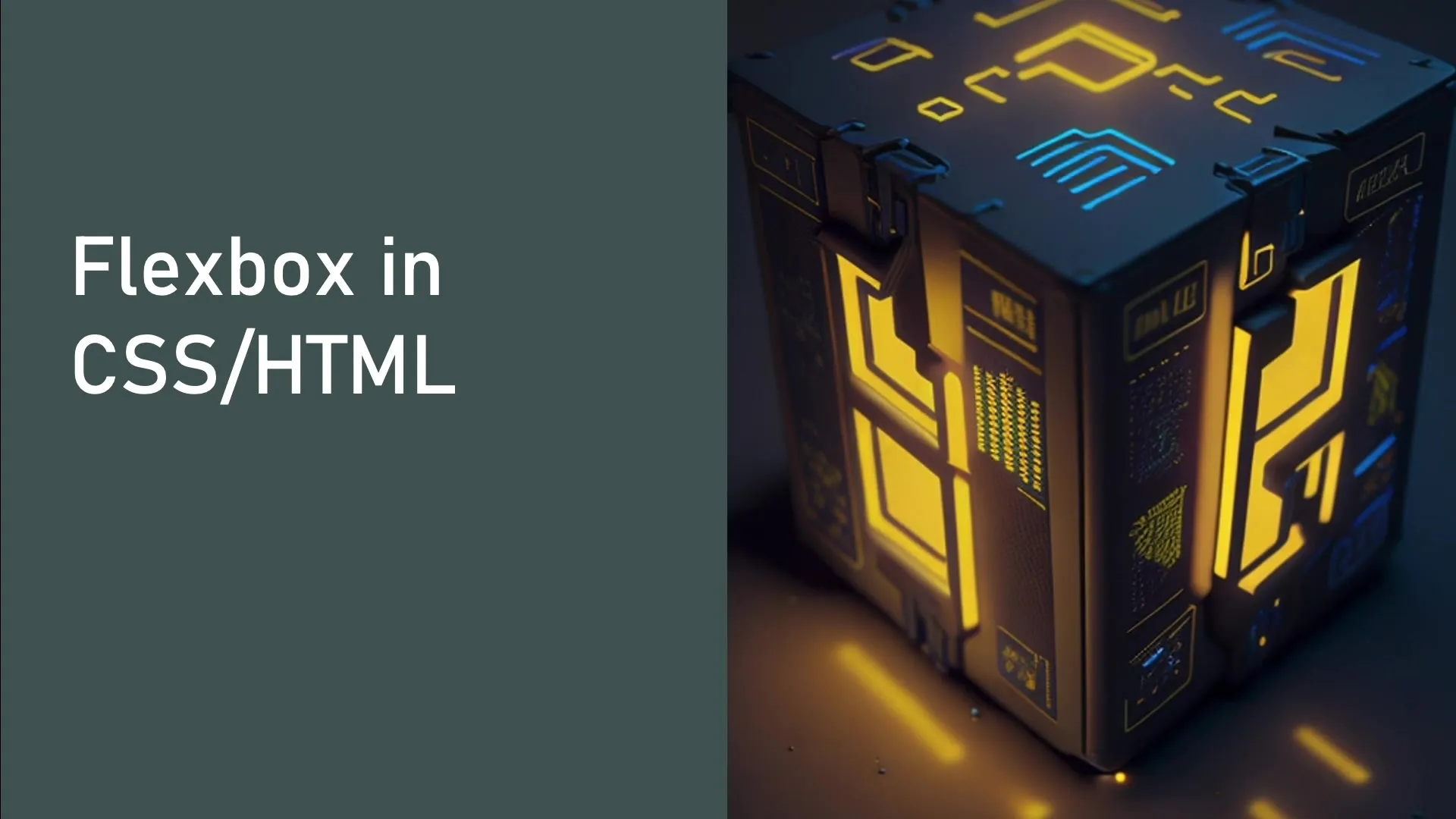
Jedną z głównych cech Flexboxa jest główna oś, która określa, w której orientacji elementy Flex są rozmieszczane - albo poziomo (row), albo pionowo (column). Kierunek główny jest kluczowy w decydowaniu o sposobie ułożenia Twoich elementów.
Weźmy na przykład główną oś, która biegnie od lewej do prawej (wiersz). W tym przypadku elementy potomne Flexboxa są rozmieszczane w tym kierunku. Możesz jednak również odwrócić orientację, aby układ był od prawej do lewej (row-reverse).
Przy pionowej osi głównej (kolumna), elementy są rozmieszczane od góry do dołu, a tutaj również masz możliwość odwrócenia orientacji (column-reverse).
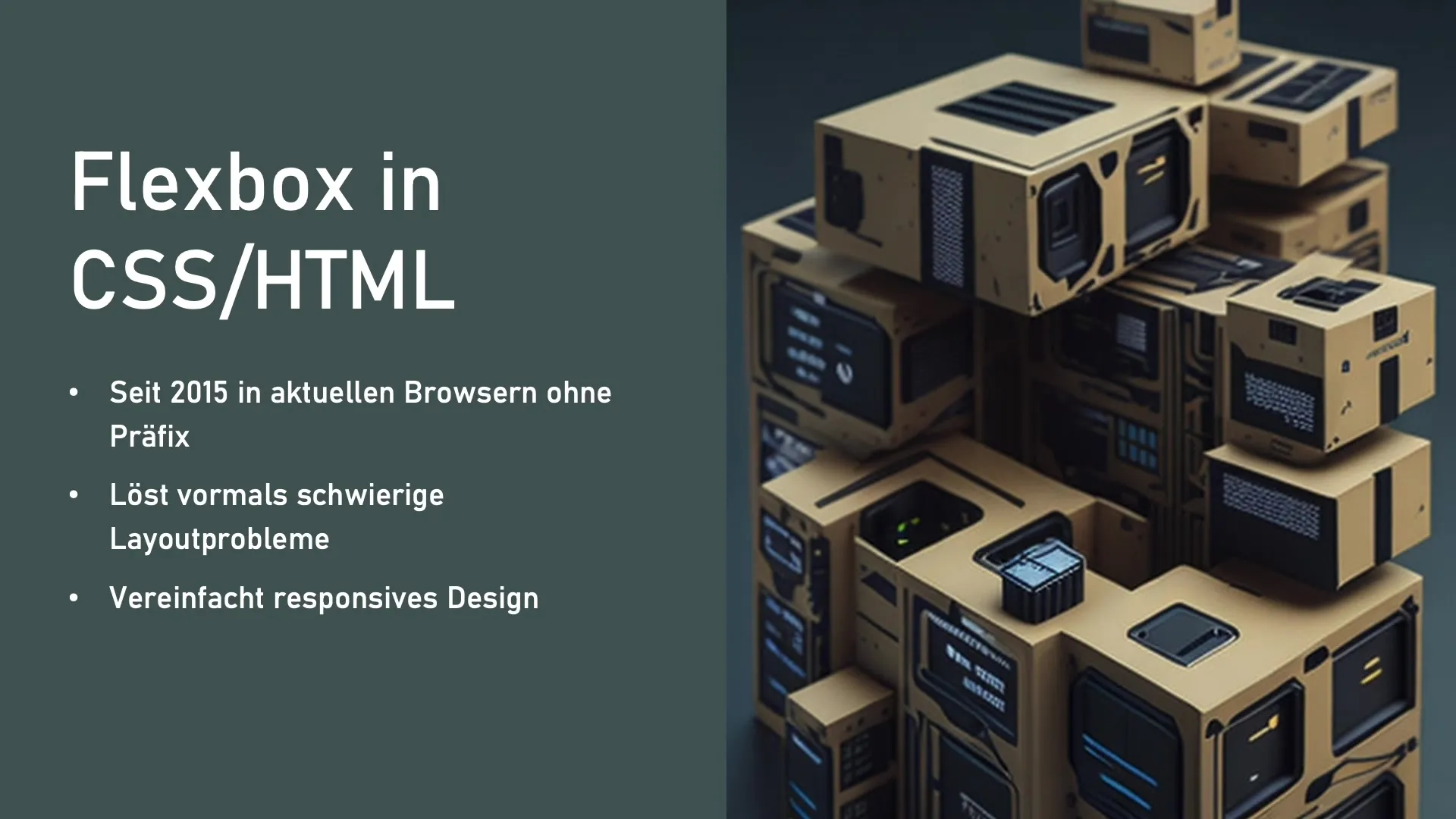
Flexbox posiada również osią poprzeczną, która jest prostopadła do osi głównej. Jest to używane do wyrównywania elementów Flex wertykalnie lub horyzontalnie w obrębie kontenera. Możesz je na przykład wyśrodkować, rozciągnąć lub wyrównać do krawędzi.
Dalsze funkcje Flexboxa
Kolejną potężną funkcją Flexboxa jest możliwość rozmieszczania elementów w wielu wierszach lub kolumnach w przypadku braku miejsca. Można to osiągnąć za pomocą właściwości flex-wrap. W przypadku ograniczonej szerokości warto zapewnić, że elementy zostaną odpowiednio zawinięte.
Flexbox oferuje także wiele wyrównań dla elementów Flex. Obejmują one wyrównania wertykalne i horyzontalne na krawędziach, w środku lub równomiernie rozłożone wewnątrz kontenera.
Podczas korzystania z Flexboxa ważne jest wybranie odpowiedniej kombinacji właściwości, aby osiągnąć pożądany układ. Należą do nich właściwości takie jak justify-content, align-items i flex-direction, które pomogą Ci precyzyjnie określić pozycjonowanie i wyrównanie elementów.
Podsumowanie
Flexbox to niezwykle wszechstronne narzędzie dla projektantów stron internetowych, które rewolucjonizuje sposób tworzenia układów. Nie jest tajemnicą, że korzystanie z tradycyjnych metod układania, takich jak Floats i Marginesy, często prowadzi do skomplikowanych rozwiązań. Flexbox znacząco upraszcza te procesy. Dzięki wsparciu wszystkich nowoczesnych przeglądarek, jesteś dobrze przygotowany do wykorzystania Flexboxa w swoich projektach. W kolejnym kroku nauczysz się, jak zbudować swój pierwszy układ Flexbox i zastosować podstawowe właściwości, aby efektywnie organizować swoje pliki.
Najczęstsze pytania
Jak aktywować Flexbox w CSS?Możesz aktywować Flexbox, używając właściwości display: flex dla kontenera w swoim CSS.
Czy mogę używać Flexboxa w starszych wersjach przeglądarek?Flexbox jest dobrze obsługiwany w większości nowoczesnych przeglądarek. W starszych przeglądarkach mogą jednak wystąpić wyzwania związane z wyświetlaniem.
Jaka jest różnica między wierszem a kolumną?Wyrównanie główne wiersza ustawia elementy w poziomie, podczas gdy kolumna ustawia je w pionie.
Jak wyśrodkować elementy w Flexboxie?Możesz wyśrodkować elementy, ustawiając odpowiednio właściwości justify-content i align-items.

